|
|
|
ГЛАВА 14. Работа с текстурными картами
Все, что мы видим вокруг, - это иллюзии, создаваемые светом. Земля и солнце, небо и облака, луна и звезды, люди, вещи видимы лишь потому, что они излучают и отражают свет.
Когда свет отражается от поверхности объекта, он частично приобретает цвет объекта. Чем больше света попадает с объекта на объект, тем сложнее становится информация о цвете отраженных лучей, которые, в свою очередь, снова освещают объекты.
Отражения получаются, когда изображение, содержащее цветовую информацию, достигает глаз зрителя с помощью лучей света, исходящих от отражающих поверхностей объекта. Можно считать отражение историей изменения лучей света. Потом эта история преподносится в виде изображения (рис. 14.63).
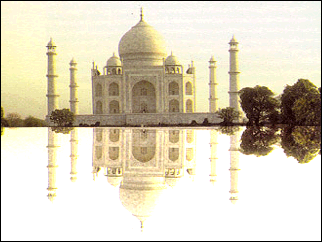
Рис. 14.63. Изображение Тадж Махала отражается картой Flat Mirror
Программы трехмерной графики создают отражения, моделируя природные процессы взаимодействия света и объектов. Чтобы создать отражения в 3ds max, нужно сделать три вещи:
- назначить для объекта отражающий (reflective) материал;
- окружить объект другими объектами или картой внешней среды;
- осветить сцену, так чтобы отражения света попадали в поле зрения.
Отражающие материалы могут быть созданы путем добавления к стандартным материалам текстуры
Reflect/Refract (Отражение/преломление), текстуры Raytrace (Трассировка), карты
Flat Mirror (Плоское зеркало) или использования отражающей способности трассируемого (raytrace) материала.
Отражающие текстуры жестко привязаны к глобальной системе координат, так что они не изменяются при перемещении объектов сквозь них. Их вид изменяется только при перемещении камеры, которая их показывает. Поскольку отражения не связаны с объектами, объектам не нужно присваивать координаты наложения текстур для показа отражений.
Преломление - это изменение направления световых лучей при прохождении сквозь прозрачные объекты. Создать эффекты преломления можно с помощью карты
Reflect/Refract либо карты типа Raytrace. Второй способ обеспечивает лучшие результаты и более удобное управление (рис. 14.64).
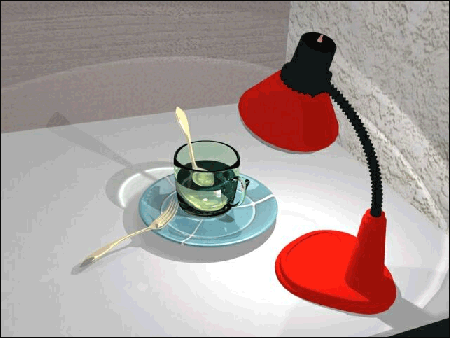
Рис. 14.64. Учебная сцена использует наложение преломляющих карт для изображения воды и стекла
Создание отражения на плоской поверхности
Лучший способ создать отражение на плоской поверхности - использовать текстуру
Flat Mirror (Плоское зеркало).
1. Выделите плоскость, на которой расположен один или несколько объектов.
2. Откройте редактор материалов.
3. Выберите свободную ячейку образца.
4. Щелкните по кнопке Reset (Сбросить), чтобы заменить цвета материала оттенками серого.
5. Откройте свиток Maps.
6. Щелкните по кнопке Reflection Map
(Отражающая текстура). Появится обозреватель материалов и текстурных карт.
7. Выберите карту типа Flat Mirror (Плоское зекркало). Появится свиток
Flat Mirror Parameters (Параметры плоского зеркала) - см. рис. 14.65.
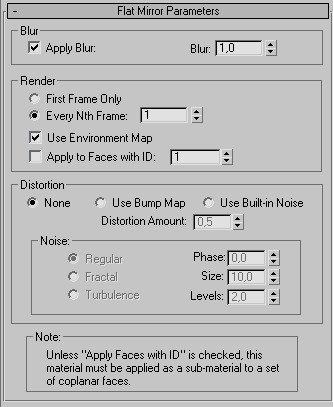
Рис. 14.65. Свиток текстуры Flat Mirror позволяет добавлять к отражению текстуру внешней среды и создавать возмущение отражения с помощью встроенного генератора шума или рельефной текстуры
8. Щелкните по кнопке Assign Material Selection (Назначить материал выделению).
9. Визуализируйте сцену. Плоская поверхность отразит сцену (рис. 14.66).
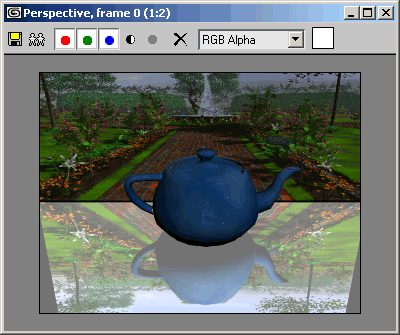
Рис. 14.66. Текстура Flat Mirror создает плоское отражение сцены
10. Чтобы определить, какие грани будут отражаться, установите флажок Apply Faces with ID (Примените к граням с идентификацией) и задайте справа ГО (Идентификационный номер). Это число соответствует параметру Material ID (Идентификационному номеру материала) граней объекта и может быть переназначено на уровне редактирования подобъектов.
Совет
Текстура плоского зеркала работает только с параллельными гранями поверхности объекта, обычно с верхней. Чтобы создать
отражения от других сторон объекта, используйте многокомпонентный материал и установите для каждого идентификационного номера свою текстуру плоского зеркала.
Выдавленные формы обладают хорошо отражающей поверхностью.
Добавление небольшого шума к плоскому зеркалу создает впечатление ряби на воде (рис. 14.67).
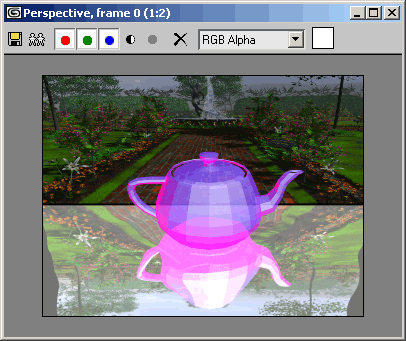
Рис. 14.67. Эффект ряби на поверхности озера
Создание отражения на криволинейной поверхности
Самый быстрый способ создать отражение на криволинейной или ломаной поверхности - применить карту
Reflect/ Refract (Преломление/Отражение). Карта Reflect/Refract создает снимки сцены с шести сторон и затем накладывает их на поверхность, используя карту внешней среды с кубическими координатами.
1. Выделите материал, который вы хотите сделать отражающим. Чтобы создать сильные отражения, используйте черный глянцевый материал с белыми яркими бликами.
2. Откройте свиток Maps.
3. Присвойте кнопке Reflection (Отражение) текстуру Reflect/Refract.
4. Откройте свиток Reflect/Refract Parameters (Параметры Отражения/Преломления) и убедитесь, что переключатель
Source (Источник) установлен в положение Automatic (Автоматический) и установлен флажок
Use Environment Background (Использовать фон внешней среды) - рис. 14.68.
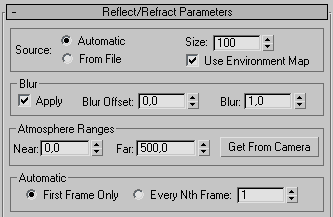
Рис. 14.68. Чтобы автоматически создавать отражения, используйте текстуру Reflect/Refract
5. Задайте значение параметра Blur (Размытие) или Blur Offset (Смещение размытия), если вы хотите, чтобы отражение было размытым.
6. Назначьте материал объекту с криволинейной или ломаной поверхностью.
7. Назначьте фоновую текстуру внешней среды.
8. Активизируйте окно проекции перспективы или камеры. Затем визуализируйте сцену. Отражение сцены появится на поверхности объекта. Отражение смешивается с основным цветом материала, но не с цветом блика на поверхности.
9. Если вы хотите придать отражению больший контраст, так чтобы оно напоминало зеркало, задайте черный в качестве диффузного цвета и цвета подсветки и белый цвет отражения (см. рис. 14.69).
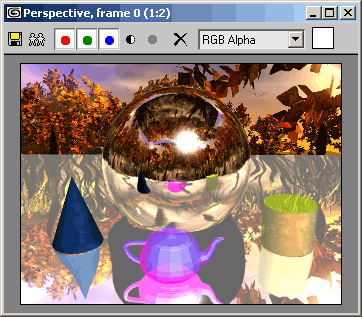
Рис. 14.69. Повышение контраста цветов материала усиливает отражение
10. Чтобы смешать отражение с диффузным цветом объекта, уменьшите значение параметра Reflect Amount (Степень отражения) в свитке Maps (см. рис. 14.70).
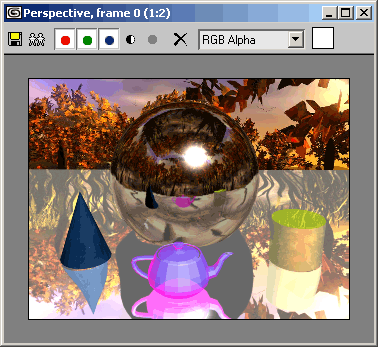
Рис. 14.70. Отражение обычно подкрашено диффузным цветом объекта
Совет
При пересечении с рабочим объектом другой объект может не отразиться от рабочей поверхности. Чтобы исправить эту проблему, переместите объекты.
Основным достоинством карты Reflect/Refract является большая скорость работы по сравнению с методом трассировки лучей.
Качество при этом оставляет желать лучшего, особенно в случае двух зеркал, расположенных рядом - см. рис. 14.71 и 14.72.
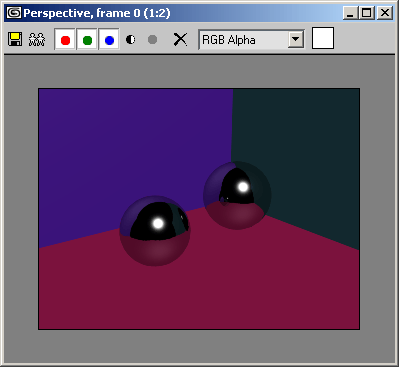
Рис. 14.71. Визуализация зеркал при помощи карты Raytrace
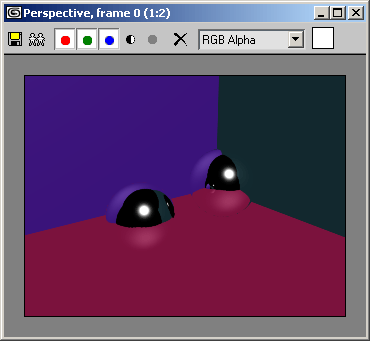
Рис. 14.72. Визуализация зеркал при помощи карты Reflect/Refract, время визуализации при этом меньше в 2,5 раза
Создание более точных отражений на криволинейной поверхности
Трассируемые (raytrace) текстуры получаются с помощью трассировки (отслеживания) лучей света от каждого видимого на плоскости обзора сцены. Такие текстуры не дают швов на отражениях. Лучи света, проходя от одного объекта к другому, накапливают цветовую и световую информацию, которая используется для раскраски поверхностей объектов и создания отражений.
Поскольку использование трассируемой текстуры требует значительно большего количества вычислений, чем наложение текстуры внешней среды, трассируемые отражения визуализируются медленнее.
1. Выберите материал и откройте свиток Maps.
2. Присвойте карту Raytrace (Трассируемая) кнопке текстуры параметра Reflection (Отражение).
3. В свитке Raytrace Parameters (Параметры трассировки) щелкните по кнопке текстуры, чтобы назначить текстуру внешней среды фоном (рис. 14.73). Для наложения текстуры будут автоматически назначены сферические координаты.
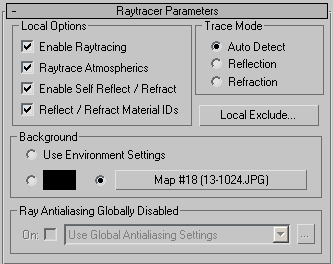
Рис. 14.73. Из свитка трассируемой карты можно добавить карту фона внешней среды, который будет окружать отражающий объект
4. Присвойте материал объекту.
5. Активизируйте окно проекции перспективы или камеры. Затем визуализируйте сцену. Отражение сцены появится на поверхности объекта. Это отражение не имеет никаких швов.
6. Настройте яркость, контраст и окраску отражения, изменяя цвет материала, параметр
Reflect Amount (Степень отражения) или изображение на выходе текстуры внешней среды. Чтобы устранить неровности контуров отражения, установите флажок
Global Antialiasing (Глобальное устранение неровностей контуров) - рис. 14.74. Затемните отражение, уменьшив значение параметра
Reflect Amount.
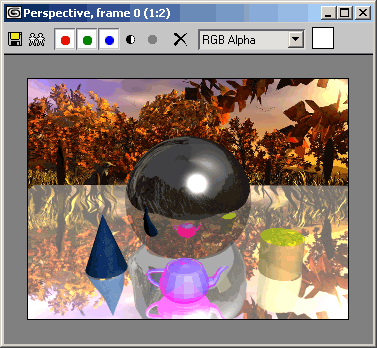
Рис. 14.74. Очень четкое отражение создается настройкой контраста материала и карты
Добавление трассируемой или Reflect/Refract текстуры к кнопке Refract
(Преломление) автоматически включает эффекты
преломления, а не отражения (рис. 14.75).
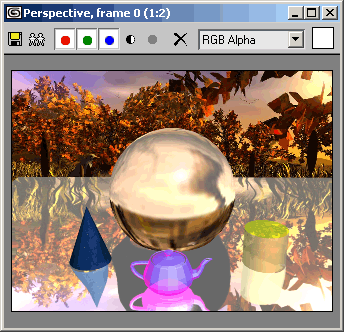
Рис. 14.75. Карта преломления переворачивает сцену, окружающую преломляющий объект
При использовании материалов Raytrayced отражения, которые имитируются наложением трассируемой текстуры на материал, создаются тем же самым модулем визуализации, что и трассируемые текстуры. Дополнительные параметры управления этого модуля позволяют работать с преломлением, прозрачностью, просвечиванием и затуманиванием.
1. Щелкните мышью по ячейке образца.
2. Щелкните по кнопке Туре и выберите материал Raytrace из обозревателя материалов и текстур.
3. В свитке Raytrace Basic Parameters установите белый цвет для поля Transparency (Прозрачность), что соответствует 100% прозрачности (см. рис. 14.76).
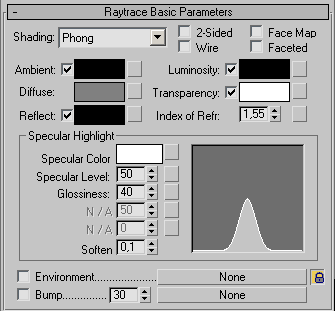
Рис. 14.76. Установите белый цвет для поля Transparency
4. Задайте значение параметра Index of Refraction (Коэффициент преломления) от 1,2 до 2 в зависимости от того, из чего сделан преломляющий объект: из стекла, кварца или алмаза. Чем больше значение, тем больше искривляются световые лучи.
5. Установите значение параметра Specular Level (Уровень отражения) равным 100 и
Glossiness (Глянец) равным 90.
6. Чтобы прозрачный шар не только преломлял, но и отражал лучи, установите флажок
Reflect и увеличьте значение отражения до 5-15%. При более высоких значениях преломленное изображение плохо видно. Если вы используете текстуру внешней среды, возможно, вам придется сдвинуть ее по координате
U, чтобы устранить шов.
7. Если вы хотите, чтобы объект отражал внешнюю среду, щелкните по кнопке карты внешней среды и выберите текстуру, изображение которой будет преломляться. Вы можете перетащить на эту кнопку экземпляр фоновой текстуры внешней среды со сцены (см. рис. 14.77).
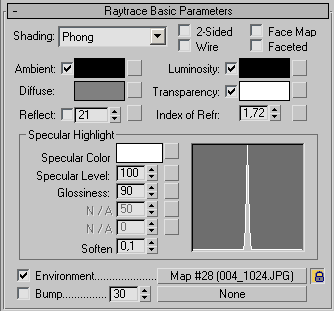
Рис. 14.77. Настройка основных параметров трассировки преломляющего прозрачного шара
8. Присвойте материал сфере и визуализируйте сцену (рис. 14.78).
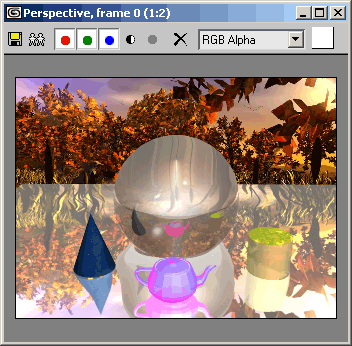
Рис. 14.78. Преломление на прозрачном шаре
Более подробно работа с трассируемыми материалами описана в интерактивных файлах помощи.


